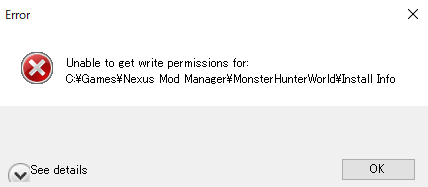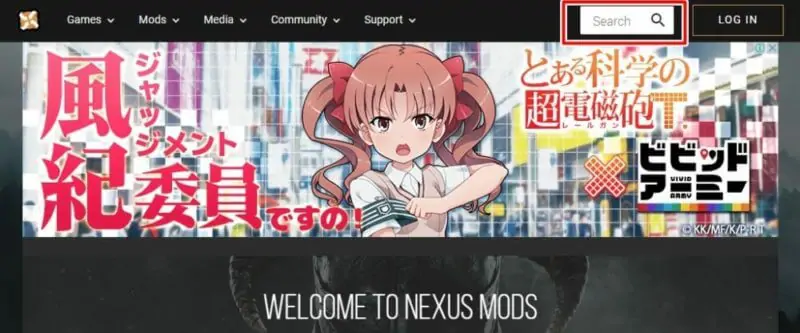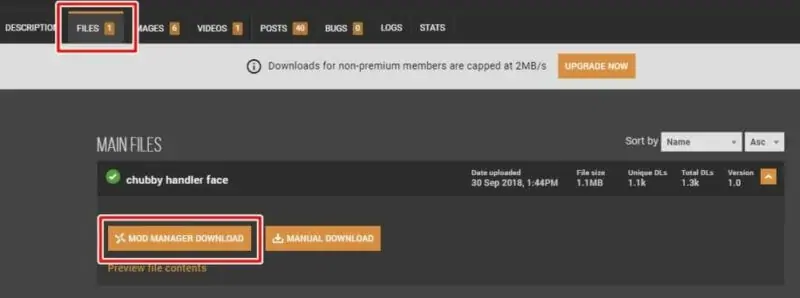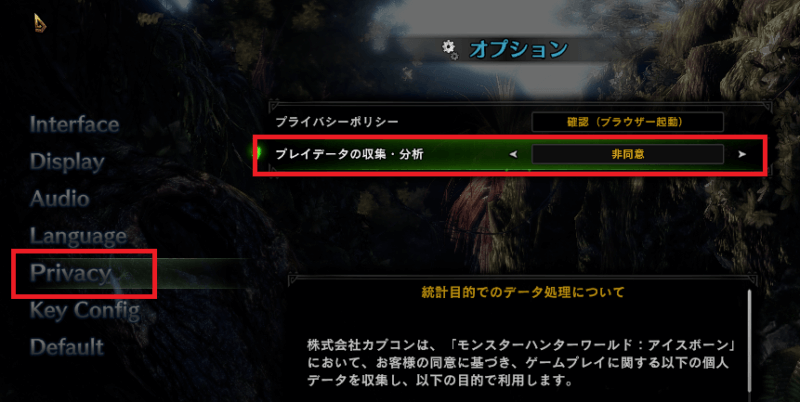- PC(パソコン)向けのゲームにMODを入れて楽しみたい!
- でも、どうやるのか分からない...(´・ω・`)
多くのPCゲームでは、有志のユーザーが開発・配布している非公式の MOD(モッド)を使用して、遊びの幅を広げることが出来ます。
MOD(モッド)とは?
PCゲーム用の改造データのこと。
コンテンツの追加からインターフェイスの改良など、様々な種類のものが配布されている。
▼MODをゲームに導入することで、公式では決して見ることのできないユニークな場面を作り出すことも出来ます。
しかし "MOD(モッド)の導入" と聞くと、なんだか難しそう or めんどくさそう... なんて思っている方も多いのではないでしょうか?
安心してください(゚∀゚)!
『Nexus Mod Manager』(ネクサス モッド マネージャー)という有名なMOD管理ソフトを使用することで、誰でも簡単に色々なMODを導入することが出来るのです!
今回は、Nexus Mod Managerを使ってPCゲームにMODを導入する方法を、誰でも出来るように分かりやすく紹介していきます!
『Nexus Mod Manager』のインストール
まず最初に、PCゲームにMODを入れるための管理ソフト『Nexus Mod Manager』をインストールしておきます。
手順①:Nexus Modsでアカウント作成
『Nexus Mod Manager』をインストールするために、まず公式サイトにてアカウント作成(無料)します。
上記のリンクにアクセスして、右上の『REGISTER(新規登録)』をクリックします。
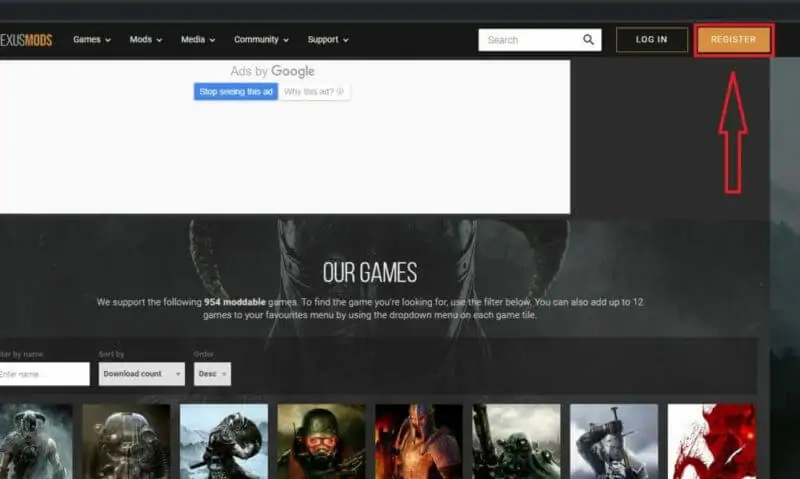
続いてメールアドレスを入力します。
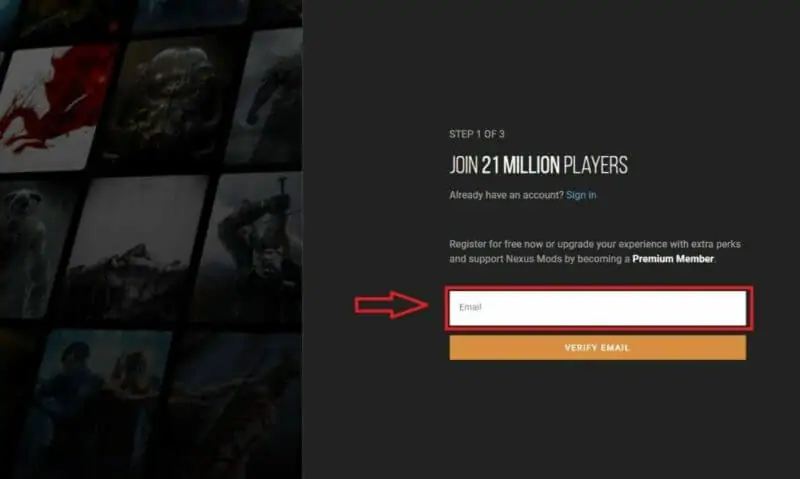
入力が完了すると、メールアドレス宛に4ケタの確認用コードが送られてくるので、入力します
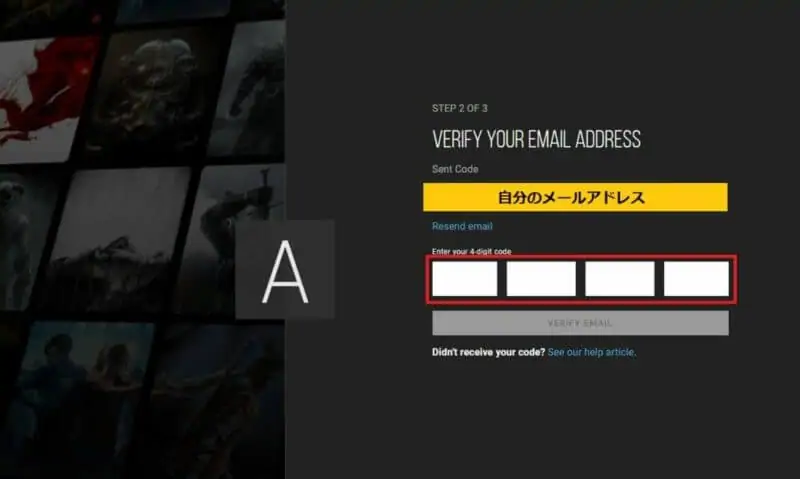
メールアドレスの確認が完了すると、アカウント情報の入力に続きます。
- 好きなユーザーネームを入力します。
- 好きなパスワードを入力します。(大文字を1文字以上含む12文字以上)
- ②で入力した同じパスワードを入力してください。
- 2つともチェックを入れてください。
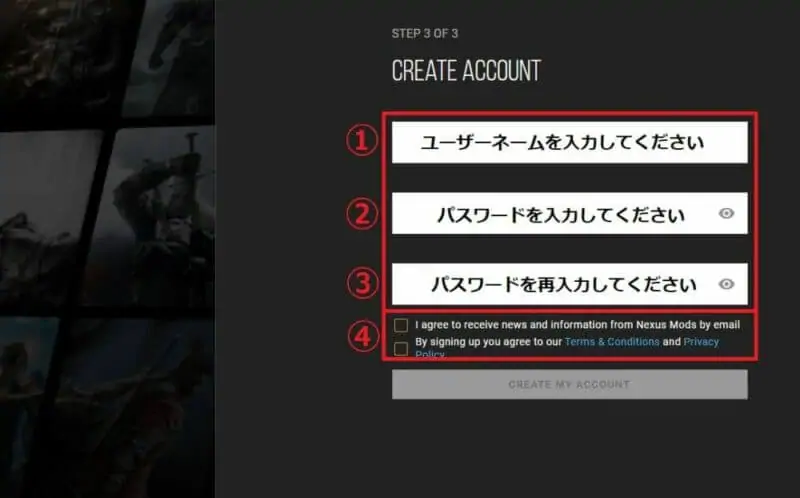
以下のような画面が表示されれば、アカウントの作成は完了です。
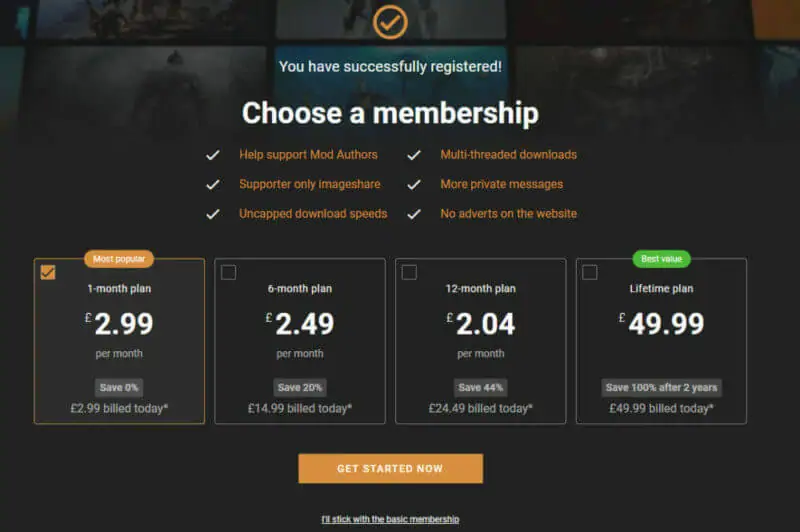
手順②:『Nexus Mod Manager』をインストールする
アカウント作成後、上記のリンクにアクセスして "MANUAL DOWNLOAD" をクリックしてください。
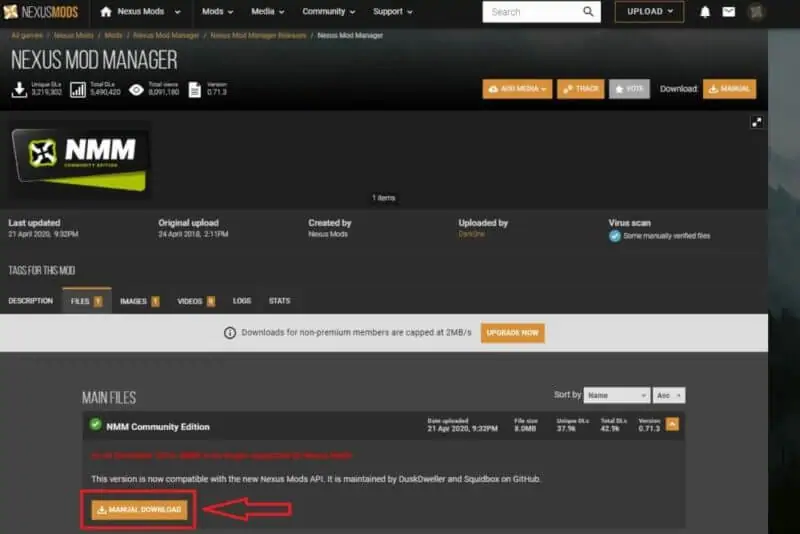
続いて表示されるページでは、"SLOW DOWNLOAD(無料ダウンロード)" をクリックしてください。
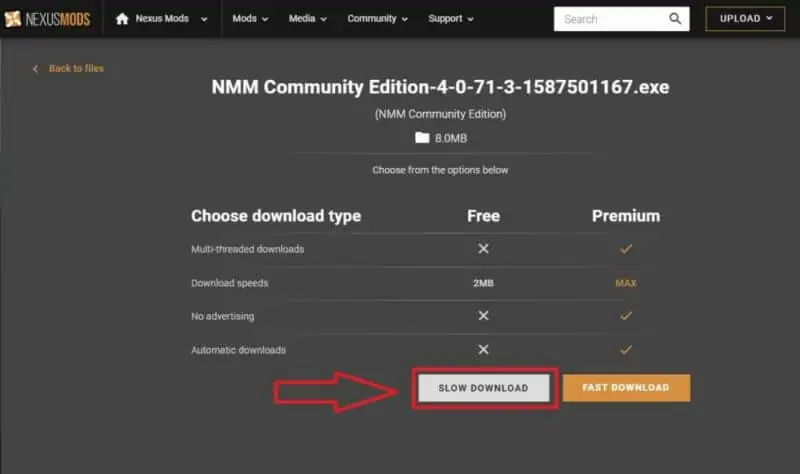
すると自動的に、Nexus Mod Manager本体(.exe)のダウンロードが開始されます。
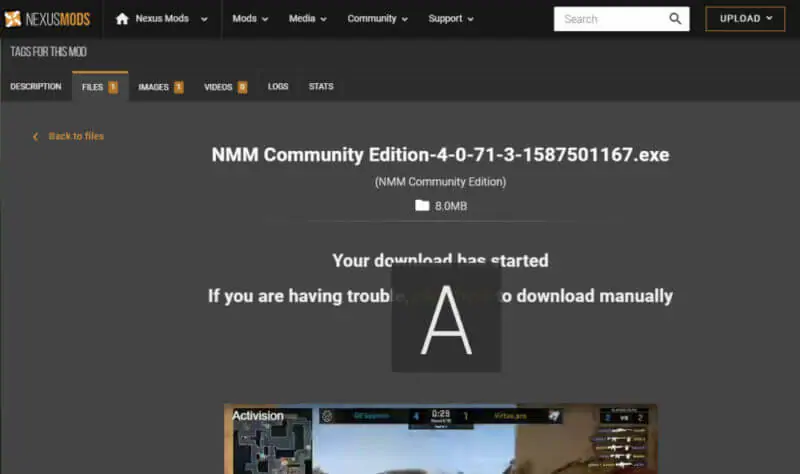
ダウンロードしたインストーラ(.exe)をダブルクリックして起動します。
▼以下の画面が表示されるので『I accept the agreemeant(同意を了承しました)』にチェックして "Next" をクリック。
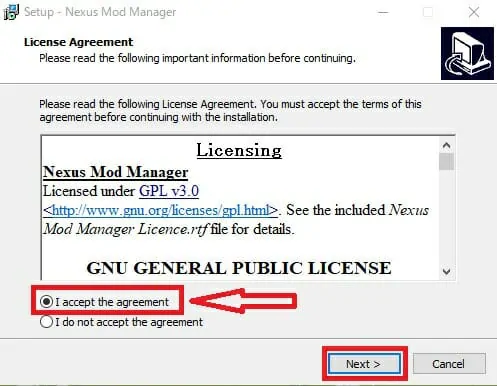
▼次も "Next" をクリックして次に進みます。
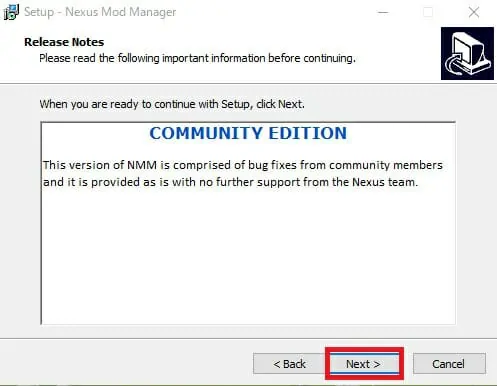
▼インストール先の選択画面では、特に何もいじらずに "Next" をクリックして次に進んでください。
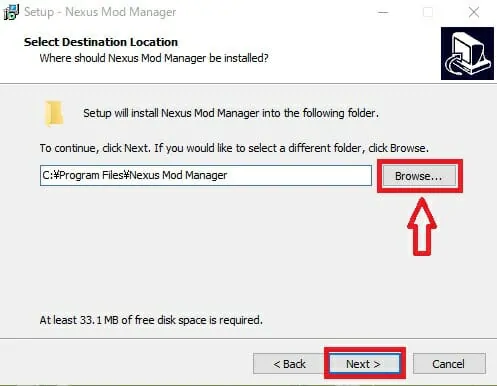
▼以下の画面でも何もいじらず "Next" をクリック。
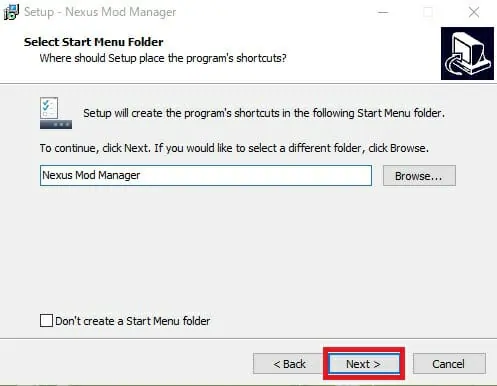
▼インストール後の作業を指定できますが、特に何もいじらず "Next" でOK。
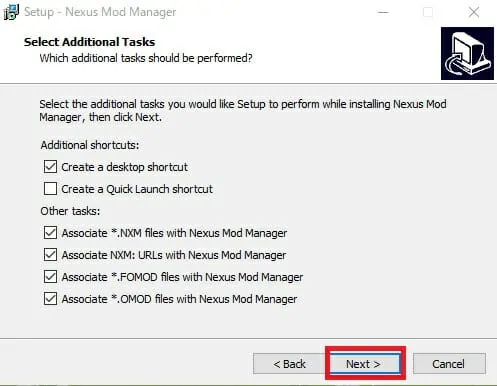
▼そして "Install" をクリックしてインストールを開始。
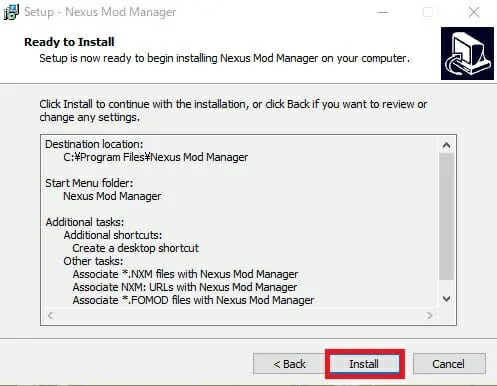
▼バージョンの確認ページが表示されるので "Next" をクリック。
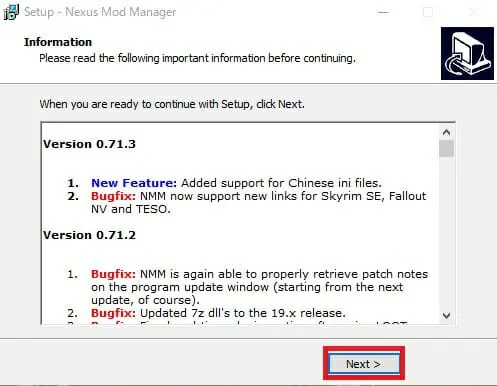
▼最後に "Finish" をクリックしてください。
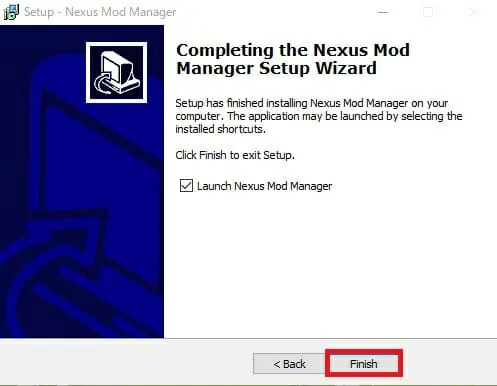
以上でNexus Mod Managerのインストールは完了です!
手順③:『Nexus Mod Manager』のセットアップ
続いてセットアップを行うために、インストールした『Nexus Mod Manager』を起動します。
すると、自分がプレイしているゲームの中から、『Nexus Mod Manager』に対応しているゲームがスキャンされます。
▼スキャンには少し時間がかかる場合があります。緑色のバーが止まるまで待ちましょう。
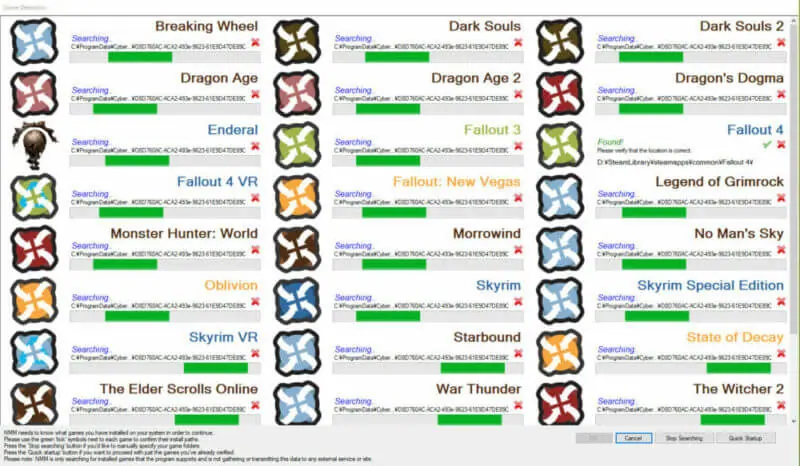
スキャン完了後、各ゲーム名の下に "緑のチェックマーク" が出ているものを全てクリックしてください。
チェックマークを全てクリックすると"OK" がクリックできるようになるので、クリックして先に進みましょう。
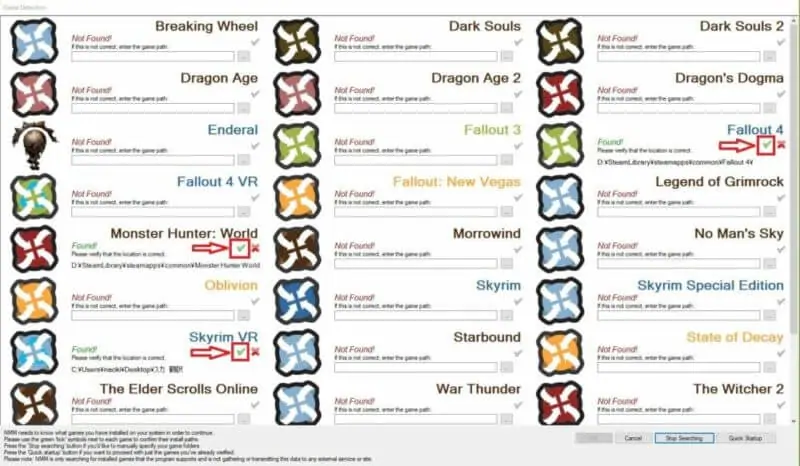
▼MODを導入・管理したいゲームを一つ選択して「OK」をクリックしてください。
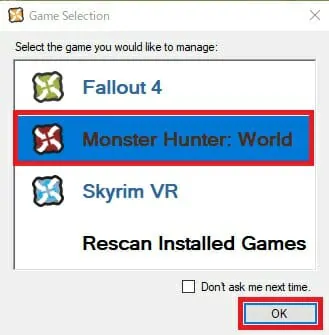
すると『Nexus Mod Manager』のセットアップ画面が表示されるので "OK" をクリック。
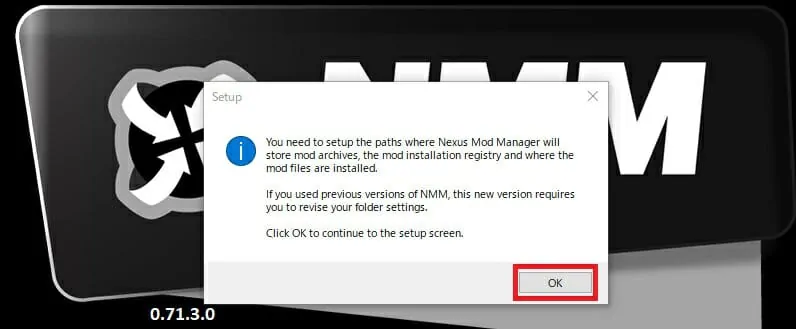
次のページで "Finish" をクリックしてください。
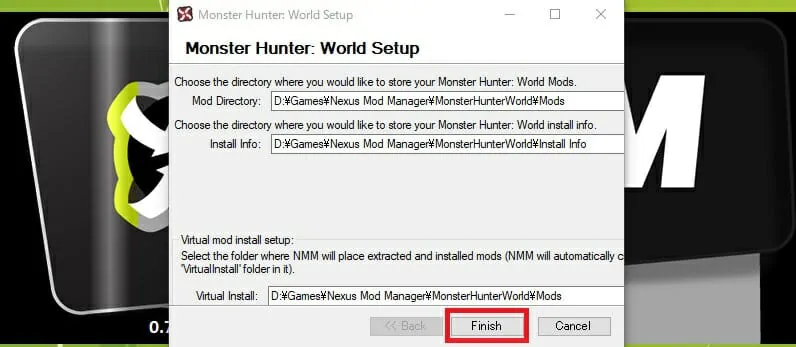
注意
これで ゲーム ⇔ Nexus Mod Manager の連携が完了しました。
▼以下のようなウィンドウが出現した場合は "Yes" をクリック。
Nexus Mod Managerが自動的に起動するので、左下の人物アイコンをクリックします。
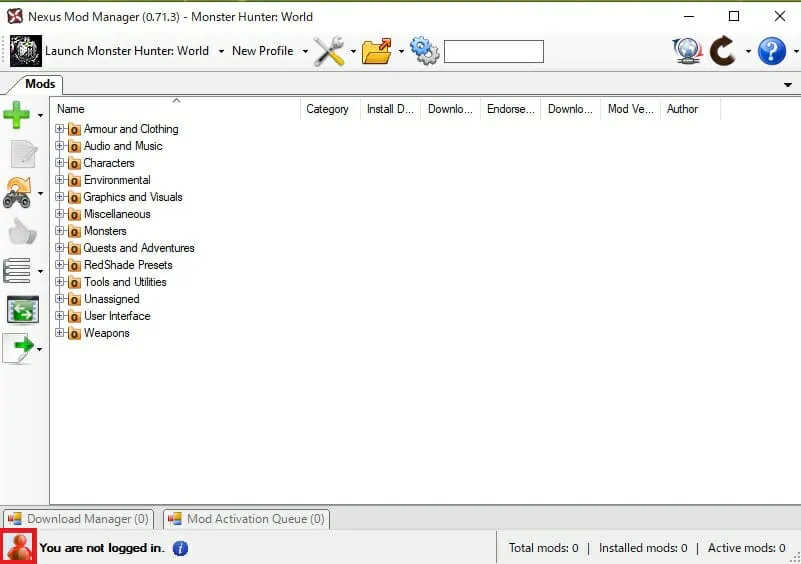
▼以下のようなウィンドウが出現したら "Authorize NMM" をクリックしてください。
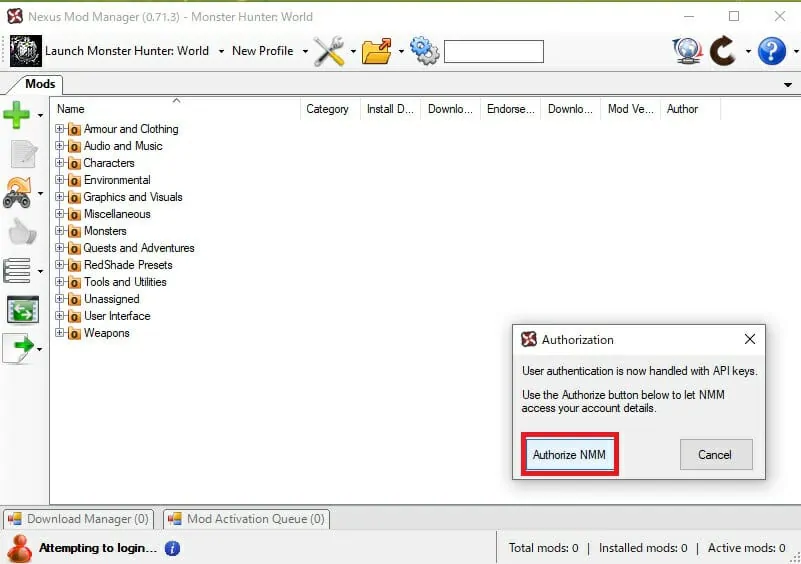
ログインページが表示された場合は、手順①で作成した『Nexus Mods』のアカウントでログインします。
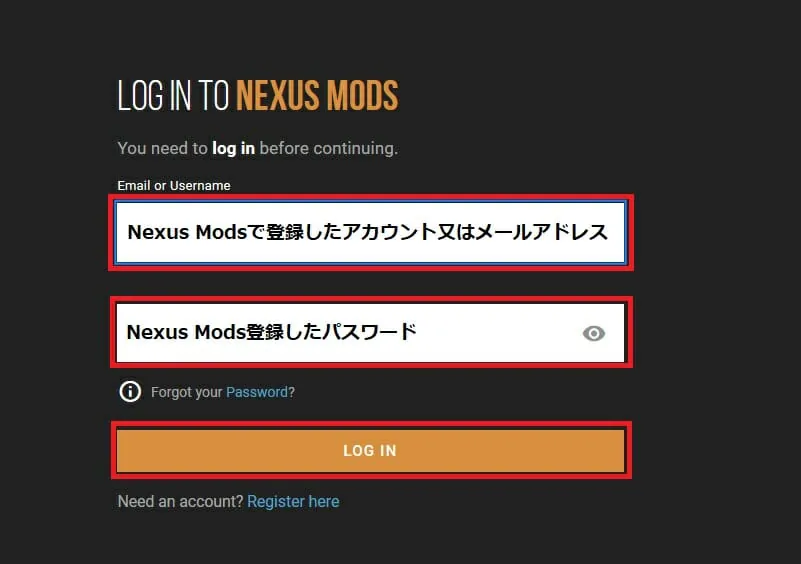
そして "AUTHORISE" をクリック。
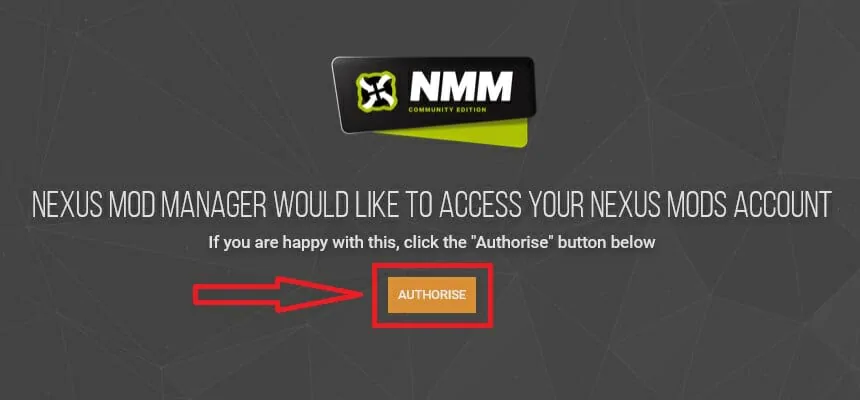
▼以下のような承認画面が表示されれば、ログイン成功です!
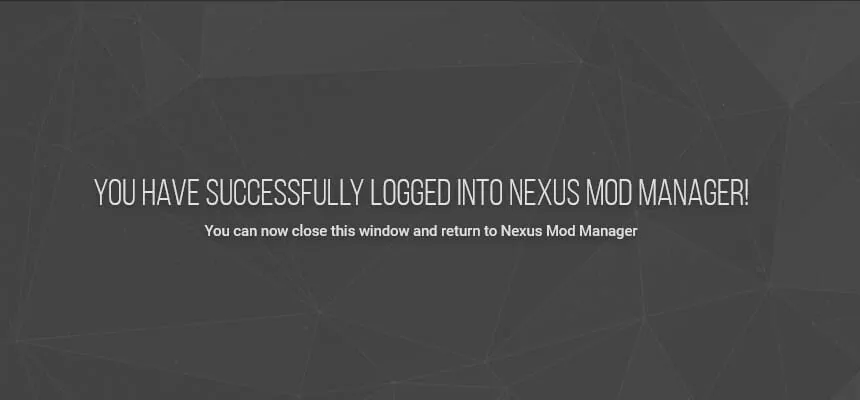
▼Nexus Mod Managerの方でも、画面左下のアイコンが緑色になっていればログイン完了です!
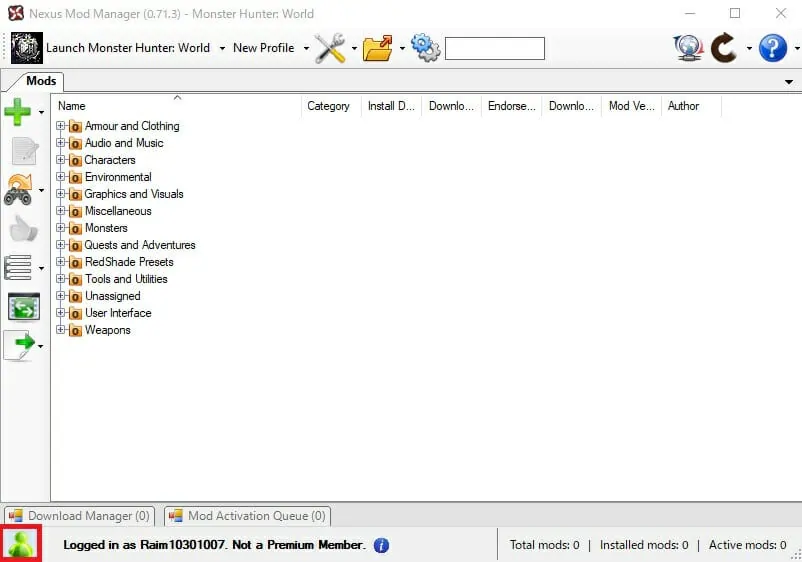
これで、PCゲームにMODを導入するための下準備が完了しました!
お疲れ様です(゚∀゚)
MODデータのダウンロード&導入方法
Nexus Mod Managerのインストール&セットアップが完了したら、いよいよMODのダウンロード&導入に入ります。
PCゲーム用のほとんどのMODは、大手配布サイト『Nexus Mods』からダウンロードすることができます。
▼サイト上部の検索枠にゲーム名のキーワード(英語)を入力することで、好きなPCゲームのMODを検索できます。
まずは導入したいMODを探してください。
ちなみに今回、私は例としてPC版『モンスターハンターワールド(MHW)』の "受付嬢をぽっちゃり体系にするMOD" を使って導入方法を紹介していきます。
(ダウンロード先:Chubby Handler Mod - MHW)
ダウンロードしたいMODのページにアクセスし、ページ中腹の "FILES" タブから "MOD MANAGER DOWNLOAD" をクリックします。
次に "SLOW DOWNLOAD" をクリック。
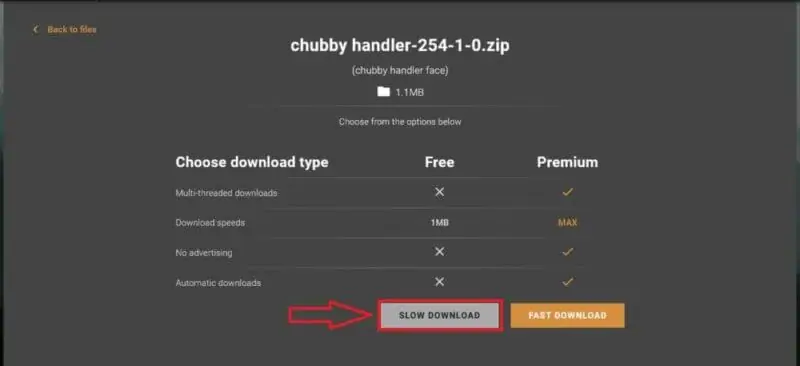
最後に『アプリを切り替えますか?』のようなウィンドウが表示されるので "はい" をクリックしてNexus Mod Managerを起動します。
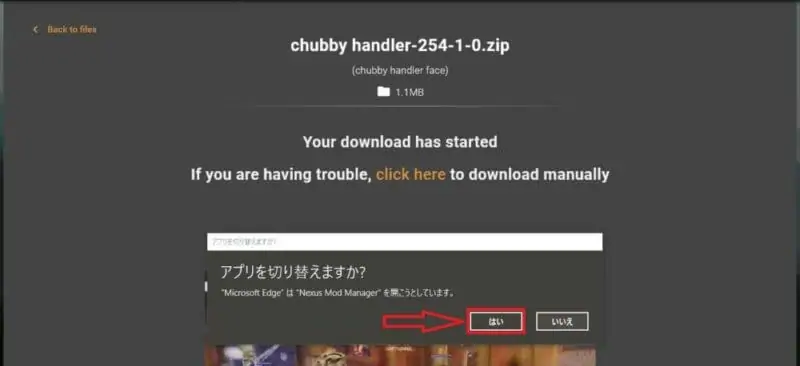
Nexus Mod Managerが開いて、MODのダウンロードが始まります。
画像赤枠内では、ダウンロード中のMODの状態が確認できます。
Status(ステータス)が "Complete" の表示になったら、MODのダウンロードは完了です。
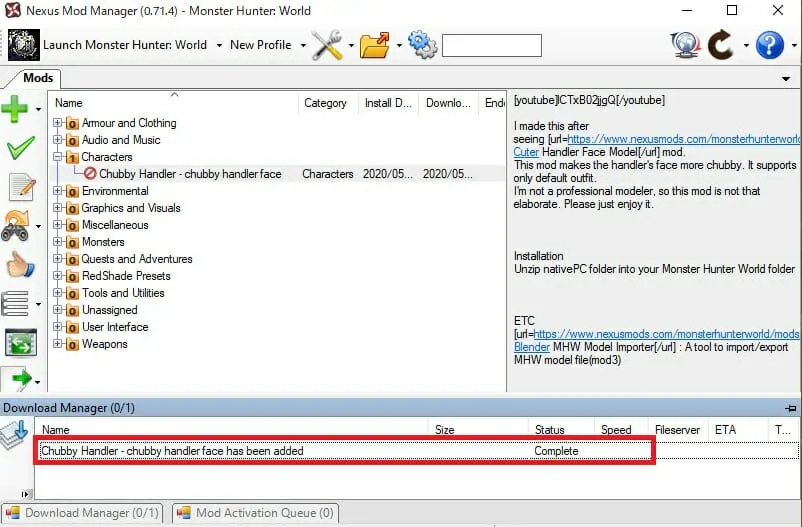
ダウンロードしたMODはジャンル別のフォルダで管理できるようになります。
ここで注意したいのは、MODデータをダウンロードしただけではゲームに反映されないという点です。
導入したMOD名をダブルクリックすることで、緑色のチェックマークが表示されます。
この状態で、MODをゲームに反映(有効化)させることができます。
▼なお、再度ダブルクリックすることでチェックマークが消え、MODを無効化できます。

以上でMODデータのダウンロード&導入方法は完了です!
ゲームの起動&MOD導入時の注意点
それでは最後に、MODを有効化した状態でゲームを起動して、実際にMODが反映されているかを確認してみましょう!
MOD導入時の注意点(※必ず読んでください)
ゲームによっては、運営側がプレイヤーによるMODの使用を好まない場合もあります。
そのようなゲームにおいて、ゲームバランスに大きな影響を与えるMODを使用してしまうと、アカウント停止等のペナルティを受けてしまう可能性もあります。
注意
MODの使用でペナルティを受けた場合でも、当サイトは一切の責任を負うことはできません。
そのような事態にならないためにも、MODを使用する際は以下の2点について気を付けてください。
①:ソロプレイ時のみの利用にする
ゲームの運営側は、マルチプレイ時にプレイヤーがMODを使用することを特に嫌います。
そのため、MODの使用はソロプレイ時のみにとどめましょう。
他のプレイヤーにMODの影響を与えないことが何より重要です。
②:プレイデータの提供設定を "OFF" にしておく
ゲームによっては、運営側がプレイヤーの "プレイデータ" を収集しているタイトルがあります。
MODを利用する際は、プレイデータの提供を "OFF(非同意)" にしておくことをオススメします。
▼プレイデータを収集しているゲームでは、たいていの場合、オプション画面からデータ提供の設定を変更することができると思います。
MODが反映されているか確認してみる
それでは実際にMODが反映されているか確認してみましょう。
▼MODを導入する前の、モンスターハンターの受付嬢。

▼MODを導入すると・・・、見るも無残な姿になっているので導入成功です( ^)o(^ )!


誰でも簡単!PCゲームへMODを導入してみよう
以上が、PCゲームにMODを導入するための手順となります。
手順をまとめると、以下の通りです。
MOD導入の手順
- 『Nexus Mods』のアカウントを作成
- 『Nexus Mod Manager』のインストール&セットアップ
- 導入したいゲームのMODを探す
- MODをダウンロード&有効化
- ゲームを起動して確認する
『Nexus Mod Manager』を使うと、これだけの手順で、誰でも簡単にMODを導入することが出来ます!
ただし、上述したようにマルチプレイ時におけるMODの導入は避けるようにしましょう。
もしもMODを使って他プレイヤーに迷惑をかけた場合、アカウント停止になる可能性もあります。
ただ、ソロプレイで色々なMODを試してみるのは非常に面白いですよ!
用法・用量を守って、ゲームの楽しさを広げてみてはいかがでしょうか(゚∀゚)
関連: